Kako koristiti zajedničke kolekcije na Instagramu
Miscelanea / / April 13, 2023
Instagram ima raznolik sadržaj za svaku vrstu osobe u obliku kolutova, slika i videa. Ako ste imalo poput nas, također biste ih htjeli podijeliti sa svojim prijateljima ili ih spremiti kako biste ih kasnije pogledali. Ali znate li da možete spremati postove pomoću Collaborative Collections na Instagramu?
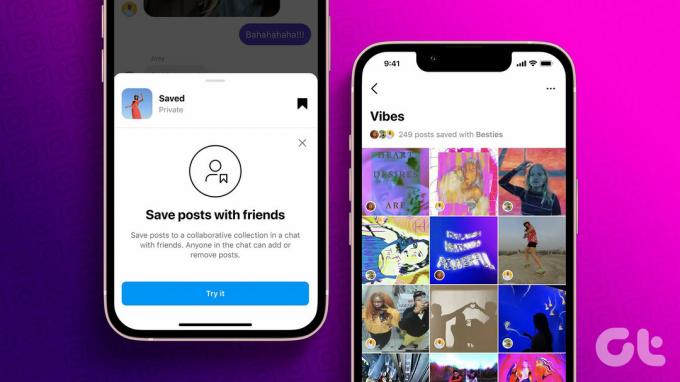
Da! Instagram je nedavno dodao više značajki kao što su Notes, Alternativni tekstovi, i više. Među mnogim takvim novim značajkama su Instagramove suradničke kolekcije.
Pomoću Collaborative Collections korisnici mogu dodavati i dijeliti svoje omiljene postove s voljenima ili osobama po vlastitom izboru. U ovom ćemo vodiču pogledati sve što trebate znati o ovoj značajci i kako je možete koristiti.
Kako dobiti kolekciju za suradnju na Instagramu
Kao i sve nedavne značajke, da biste dobili Instagramove suradničke kolekcije, sve što trebate učiniti je ažurirati Instagram na iPhoneu i Androidu s donje veze.
Ažurirajte Instagram za Android
Ažurirajte Instagram za iPhone i iPad
I dalje niste dobili značajku nakon ažuriranja? Ne brinite, jer Instagram uvodi nove značajke u serijama, pa ćete možda morati pričekati neko vrijeme da dobijete Instagram suradničke kolekcije na svom pametnom telefonu.
Kako stvoriti kolekciju za suradnju na Instagramu
Koraci za korištenje Instagramovih suradničkih zbirki slični su načinu na koji spremate objave na Instagramu. Postoje dva načina na koje možete spremiti postove u suradnji.
1. Iz Instagram Feeda
Korak 1: Otvorite Instagram i pronađite objavu koju želite spremiti.
Korak 2: Pritisnite gumb za spremanje ispod objave.

Korak 3: Odaberite Nova kolekcija.

Korak 4: Dajte naziv zbirke.

Slajd 4: Uključite Collaborative i odaberite osobu s kojom želite surađivati.
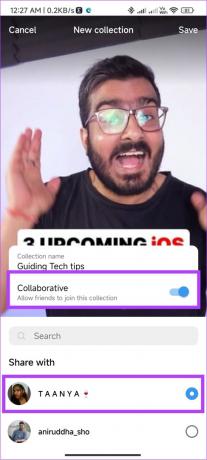
Korak 5: Nakon što odaberete osobu, dodirnite Spremi u gornjem desnom kutu.

2. Iz Instagram DM-a
Možete spremiti objave koje ste poslali kao i one koje ste primili Instagram DM-ovi u suradničke zbirke. Sve što trebate učiniti je:
Korak 1: Otvorite Instagram i dodirnite ikonu DM u gornjem desnom kutu.

Korak 2: Otvorite kontakt s kojim želite surađivati.
Korak 3: Sada pritisnite gumb za spremanje pored objave.

Korak 4: Dodirnite Nova kolekcija.

Korak 5: Unesite naziv zbirke i dodirnite Spremi.

Bilješka: Objave koje dodate u Collaborative Collections iz Instagram DM-a bit će one između vas i primatelja. U vrijeme pisanja ovog vodiča ne možete mijenjati sudionike nakon što se uspostavi suradnja.
Gdje pronaći kolekcije za suradnju na Instagramu
Sada kada znate kako napraviti suradničke kolekcije na Instagramu, pogledajmo kako možete vidjeti suradničke kolekcije nakon što ih stvorite. Postoji mnogo načina na koje to možete učiniti.
1. Sa spremljene stranice
Budući da su Instagramove suradničke zbirke spremljene objave, možete im jednostavno pristupiti iz istog odjeljka. Evo kako:
Korak 1: Otvorite Instagram i dodirnite svoj profil.
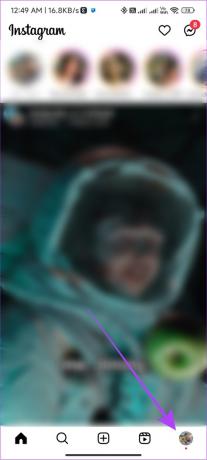
Korak 2: Zatim dodirnite izbornik hamburgera.

Korak 3: Odaberite Spremljeno.

Odavde možete vidjeti sve spremljene postove zajedno s objavama za suradnju. Kako biste lakše prepoznali objave o suradnji, možete vidjeti s kim ste podijelili tu spremljenu objavu.
2. Iz izravnih poruka na Instagramu
Kada nekoga dodate u Collaborative Collections, on će o tome biti obaviješten u DM-u. Možete dodirnuti obavijest ili:
Korak 1: Otvorite Instagram > dodirnite ikonu Poruka na vrhu.

Korak 2: Sada otvorite zaslon za chat osobe koju ste dodali u spremanje suradnje.
Korak 3: Dodirnite njihovo ime na vrhu.
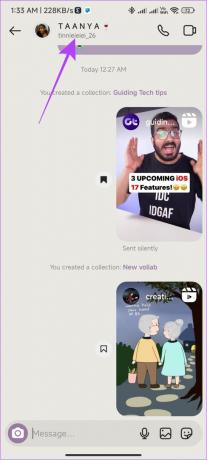
Korak 4: Pomaknite se prema dolje do Zbirke.

Ovdje možete vidjeti sve suradničke zbirke koje ste stvorili s njima.
Kako urediti ili izbrisati kolekciju za suradnju na Instagramu
Nakon što stvorite zajedničko spremanje, možete ga mijenjati. Evo kako:
Korak 1: Otvorite Instagram > idite na svoj profil > dodirnite izbornik hamburgera.

Korak 2: Dodirnite Spremljeno i otvorite Kolekciju za suradnju koju želite urediti.

Korak 3: Dodirnite tri točkice u desnom kutu i odaberite Uredi zbirku.
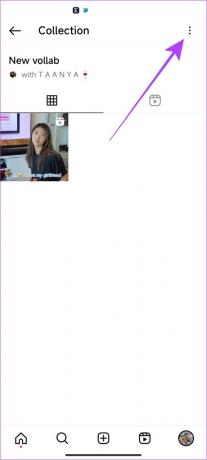

Korak 4: Možete promijeniti naziv ili omot zbirke. Kada završite, dodirnite ikonu kvačice.

Korak 5: Alternativno, za brisanje zbirke dodirnite Izbriši zbirku.
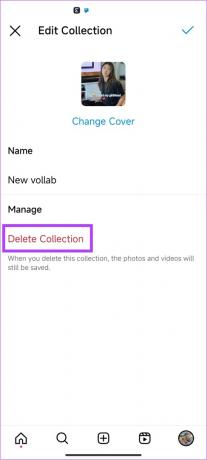
Korak 6: Ponovno odaberite Izbriši za potvrdu.
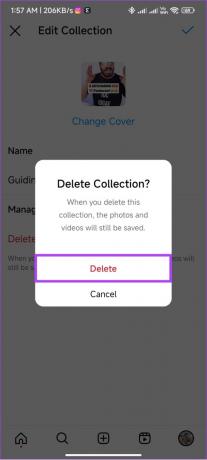
Izbrišite ili premjestite objavu iz zajedničke zbirke
Slijedite korake da biste saznali kako možete ukloniti post iz Instagramove suradničke kolekcije.
Korak 1: Otvorite Instagram i dodirnite svoj profil > izbornik hamburgera > odaberite Spremljeno.


Korak 2: Odaberite kolekciju iz koje želite izvršiti promjene.
Korak 3: Dodirnite tri točke na vrhu.

Korak 4: Odaberite Odaberi.

Korak 5: Odaberite objavu i dodirnite Ukloni iz spremljenog.

Korak 6: Dodirnite Ukloni za potvrdu
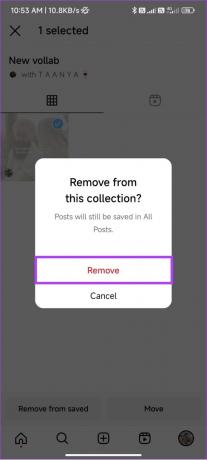
Evo kako možete premjestiti objavu iz Instagramove Collaborative Collection u drugu:
Korak 1: Za pomicanje slijedite do koraka 5 i odaberite Premjesti.
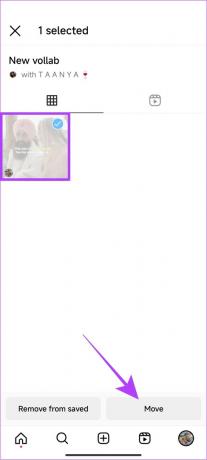
Korak 2: Odaberite zbirku u koju želite dodati objavu.
Ako ga želite dodati u novu zbirku, dodirnite ikonu +.

Korak 3: Dodirnite Premjesti za potvrdu.

Od sada ne postoji opcija za dodavanje ili uklanjanje članova iz Collaborative Collection.
Od sada, mogu biti samo ukupno dva suradnika uključujući vas i drugu osobu.
Osim ako ne spremite objavu u suradnju, nitko neće moći znati jeste li spremili objavu ili ne.
Nitko neće biti obaviješten kada napravite snimku zaslona bilo čije objave na Instagramu.
Iako ćete moći znati koliko je ljudi podijelilo vašu objavu na Instagramu, ne postoji drugi način da saznate tko je sve podijelio objavu.
Spremite favorite s omiljenim osobama
Uz Collaborative Collections na Instagramu, dobivate priliku spremiti i podijeliti te smiješne ili zanimljive postove sa svojim omiljenim ljudima. Nadamo se da smo vam s ovim vodičem mogli pomoći da saznate kako možete stvoriti spremanje suradnje na Instagramu.
Zadnji put ažurirano 13. travnja 2023
Gornji članak može sadržavati pridružene veze koje pomažu u podršci Guiding Tech. Međutim, to ne utječe na naš urednički integritet. Sadržaj ostaje nepristran i autentičan.

![Windows nije mogao pronaći upravljački program za vaš mrežni adapter [RJEŠENO]](/f/67cacb13094e7ae0184717cd0881bfb2.png?width=288&height=384)
![[RJEŠENO] ERR_CONNECTION_RESET u Chromeu](/f/9e1fa4a526c44c2242e489a66daad32d.png?width=288&height=384)
